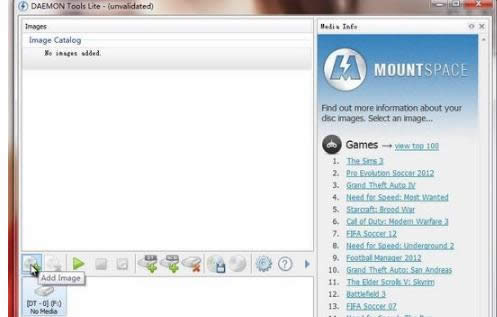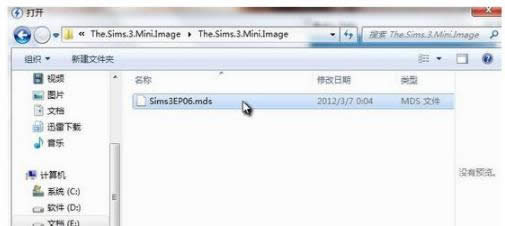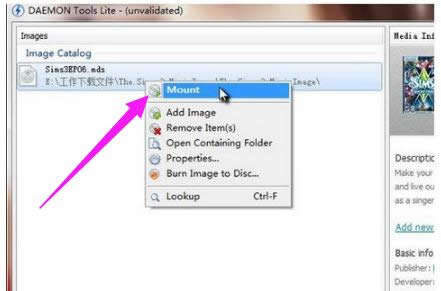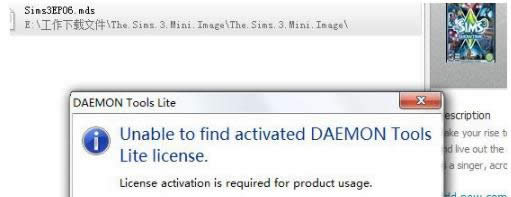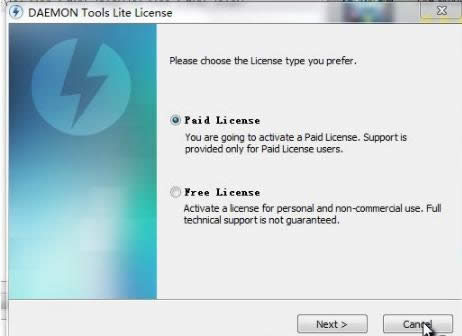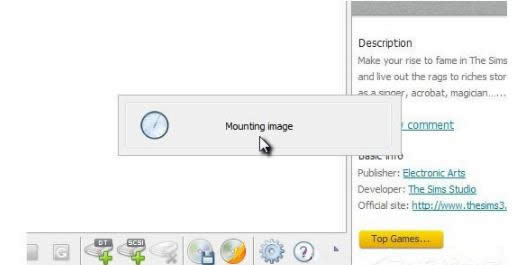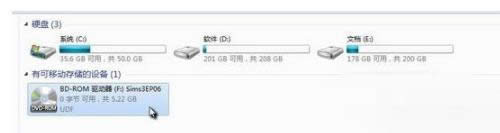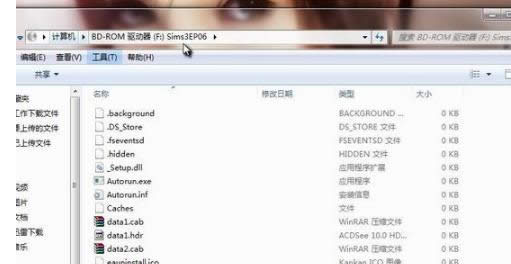mds文件用啥打开,本文教您怎样打开mds文件
发布时间:2019-05-30 文章来源:xp下载站 浏览:
|
Windows 7,中文名称视窗7,是由微软公司(Microsoft)开发的操作系统,内核版本号为Windows NT 6.1。Windows 7可供家庭及商业工作环境:笔记本电脑 、平板电脑 、多媒体中心等使用。和同为NT6成员的Windows Vista一脉相承,Windows 7继承了包括Aero风格等多项功能,并且在此基础上增添了些许功能。 MDS文件是用于磁盘映像的一种媒体描述文件。它用来描述一个DV、DVD格式的文件以便在电脑上正确的使用,其中包括一些类似于头信息,用户在使用电脑时,如果需要用到它,用什么打开mds文件?下面,小编给大伙带来了打开mds文件的图文。 mds文件是镜像文件的一种,而mds和mdf文件一定是一起的,而MDS文件和MDF文件统称MDS文件,都是是镜像文件。只是mds文件的容量较小,用户提到怎么打开mds文件的问题。下面,小编给大伙讲解打开mds文件的技巧。 怎么打开mds文件 首先需要下载虚拟光驱软件DAEMON Tools,安装好我们启动它。因为小编下载的是英文版,所以让我们点击左下角的“Add Image”,当然如果大家使用中文版的话就更简单了。
mds文件图解详情-1 然后选择我们需要加载的MDS文件,打开。
镜像文件图解详情-2 回到DAEMON Tools界面,在上部就可以看到一个镜像文件列表,我们选择刚刚打开的MDS文件,右键点击选择“Mount”。
镜像文件图解详情-3 还没破解或者注册的话,会提示您激活,我们直接一路“退出即可”。
镜像文件图解详情-4
镜像文件图解详情-5 MDS文件正在加载
打开mds图解详情-6 加载完成后,我们打开“我的电脑”,可以看到一个多出来的“BD_ROM 驱动器”,接下来就跟正常使用光驱一样操作就可以啦
打开mds图解详情-7 打开驱动器我们就可以看到MDS文件中的内容了。
mds图解详情-8 以上就是打开mds文件的技巧。 Windows 7简化了许多设计,如快速最大化,窗口半屏显示,跳转列表(Jump List),系统故障快速修复等。Windows 7将会让搜索和使用信息更加简单,包括本地、网络和互联网搜索功能,直观的用户体验将更加高级,还会整合自动化应用程序提交和交叉程序数据透明性。 |
相关文章
本类教程排行
系统热门教程
本热门系统总排行